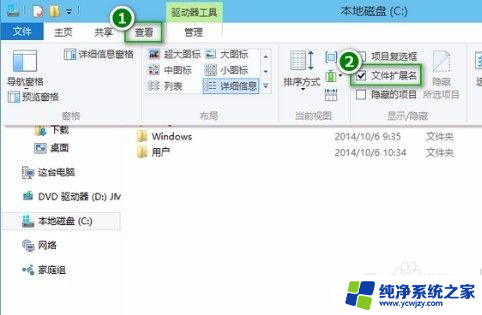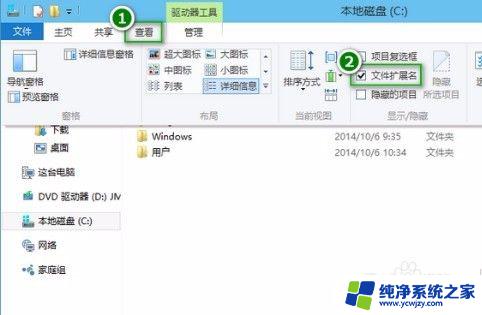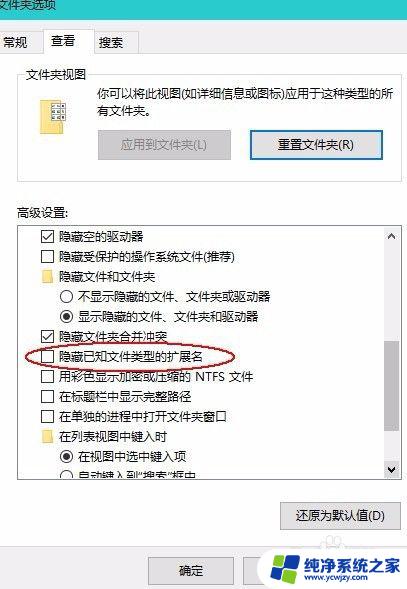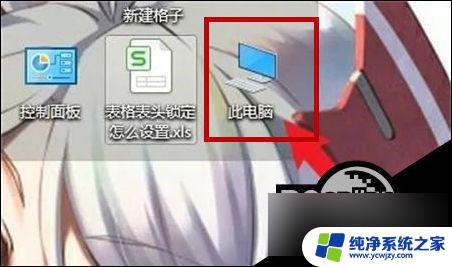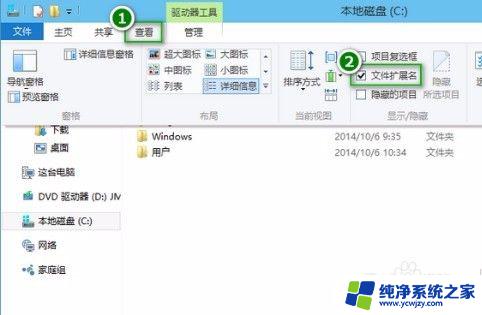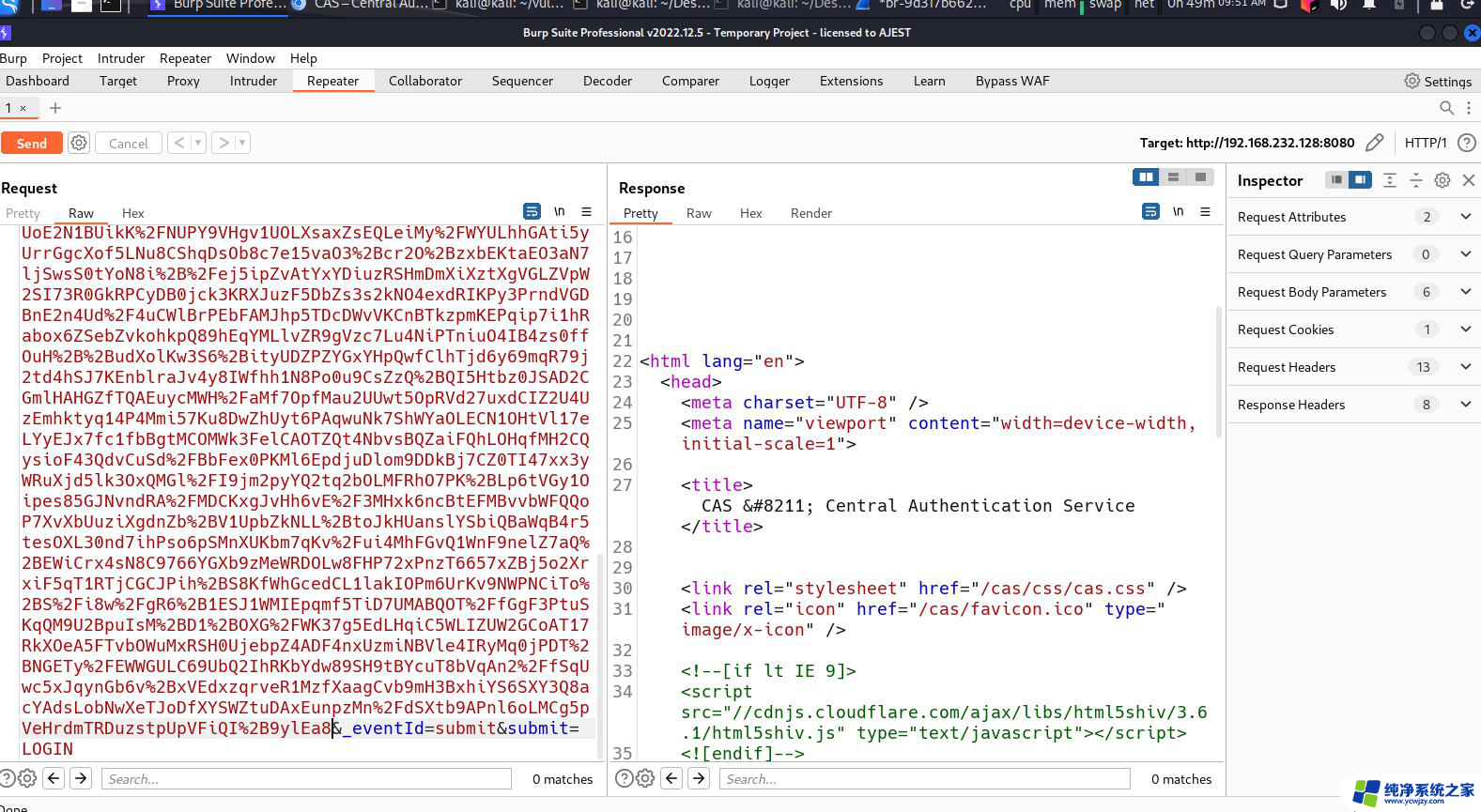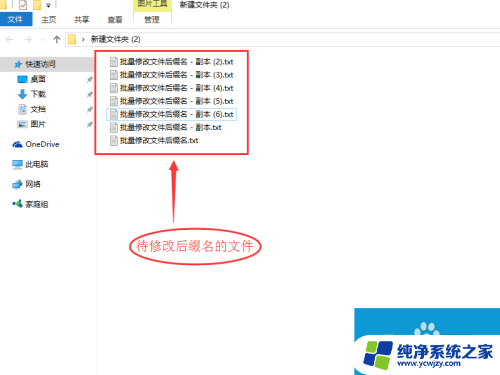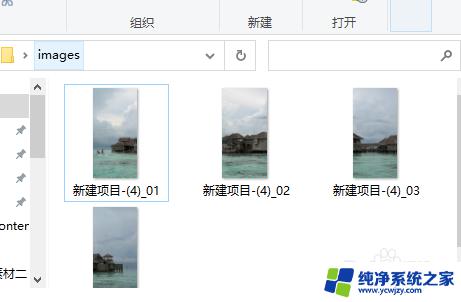win10后缀名隐藏了怎么修改
更新时间:2024-04-07 15:44:34作者:jiang
Win10系统隐藏了文件的后缀名,给我们的文件管理带来了一定的困扰,当我们需要查看文件的详细信息或者修改文件的扩展名时,却无法直接进行操作。要如何修改Win10系统隐藏的文件扩展名呢?在接下来的文章中,我们将为大家介绍几种简单的方法来解决这个问题。让我们一起来了解吧!
具体方法:
1.在桌面上点击这台电脑,进入以后才可以找到隐藏后缀名的地方。
2.进入我的电脑后,点击查看,然后在下面去掉勾选文件扩展名了,这样就看不到后缀名了。如图所示:
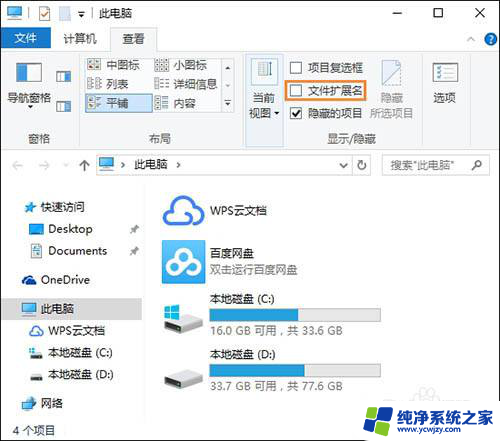
3.还有就是点击查看再点击一下选项。如图所示:
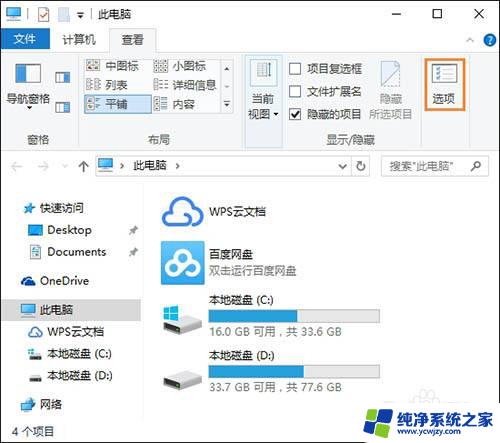
4.进入文件夹选项,在找到并勾选:隐藏已知文件类型的扩展名。再确定就可以了。如图所示:
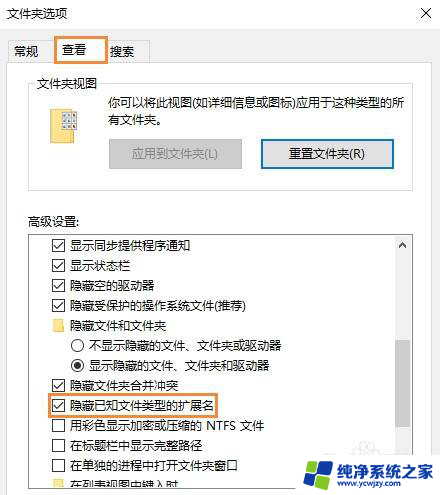
5.如果以上的方法都解决不了问题,那可以考虑搜索老毛桃winpe。有时候重装系统可能可以解决你99%的问题。
以上就是关于如何修改win10隐藏文件后缀名的全部内容,如果您遇到了相同的问题,可以按照以上方法解决。